書店員向け情報 HELP
出版者情報
速効!ポケットマニュアル PowerPoint基本ワザ&仕事ワザ 2019 & 2016 & 2013
- 書店発売日
- 2019年4月25日
- 登録日
- 2019年3月11日
- 最終更新日
- 2019年4月13日
紹介
プレゼン資料を作成する際に欠かせないPowerPoint。
本書はPowerPointのスキルをビジネスで必要なものだけまとめた解説書です!
コンパクトなサイズになっているので、オフィスのデスクに置いておいたり、
カバンに入れて持ち歩くこともできます。
たとえば、
「レイアウトをいじっていたらぐちゃぐちゃになっちゃった…」
「スライドにページ番号をまとめて入れたい!」
「同じプレゼンを別の会社向けに修正することになった…」
「絵は描けないけどスライドにちょっとしたアイコンを挿入したい!」
などのビジネスでありがちな疑問を1項目1ページでサッと確認することができます。
これ一冊でプレゼン資料作成は完璧!
バージョン2019&2016&2013対応。
目次
第1章 まずはコレだけ! 必須操作
No.001 覚えておけば操作がスムーズ! PowerPointの画面構成
No.002 PowerPointでできる3つのこと
No.003 プレゼンの流れをつかむには[スライド一覧]が便利
No.004 対面でパソコンを覗きながらのプレゼンには[閲覧表示]モード
No.005 スライドショーの実行・中止は意外とアセる
No.006 発表の原稿はどこに書くのがベスト?
No.007 プレゼン作成のための最初の1歩
No.008 特定のスライドを一瞬で選択するワザ
No.009 プレースホルダーって何? どう使うの?
No.010 スライドマスターを使わないと二度手間三度手間
第2章 プレゼン作成はスライド操作がキモ
No.011クリックで新しいスライドを追加するには
No.012 スライドのレイアウトは標準で11種類も!
No.013 レイアウトの変更は内容に応じて臨機応変に
No.014 レイアウトがぐちゃぐちゃに! いっそ最初から
No.015 スライドの移動はスライドの流れに合わせて
No.016 似たようなスライド作成はコピーが効率的
No.017 あのスライドを使いたい! 別のプレゼンからの追加
No.018 意外と知らない超ベンリなサンプルスライド
第3章 入力と編集で役立つ圧倒的な効率ワザ
No.019 タイトルはセンター揃え、長文は両端揃えが見やすい
No.020 縦書きはタイムスケジュールやワークフローに大活躍!
No.021 箇条書きの階層を自由自在に操る
No.022 箇条書きの行頭文字は「●」だけじゃない! 記号もOK
No.023 プレゼンの雰囲気に合わせて行頭文字に絵文字はいかが?
No.024 段落が増えると勝手にフォントが小さくなるのはヤメテ?!
No.025 行頭文字のサイズや色を変更するワザ
No.026 通し番号は行頭文字にすると行を入れ替えても大丈夫
No.027 2つのプレースホルダーを連番にするテク
No.028 行の途中で文字位置を揃えたい
No.029 段落の前後は行間隔を空けぎみが見やすい
No.030 書式の全変更はプレースホルダーを選択するのがコツ
No.031 強調したい単語は一部の文字の書式変更で目立たせる
No.032 キーワードは書式のコピーで瞬時に強調
No.033 書体やスタイルをまとめてササッと設定したい
No.034 テキストがあふれた! 自動で2枚のスライドに分けよう
No.035 多くの行を1枚に収めるには段組みも効果的
No.036 プレースホルダーの位置は微調整してもOK
No.037 スライドの好きな位置に文字を入力するには
No.038 構成を作るには「アウトライン」が便利
No.039 アウトラインで階層をすばやく変更したい
No.040 プレゼンの原稿を書いておく専用の場所がある
No.041 ノートペインにも書式付きの文字や図形を挿入できる
第4章 センス不要! スライドデザインのルール
No.042 スライドをグループ分けして管理したい
No.043 デザインはカンタンにレベルアップできる
No.044 このスライドだけは違うテーマを設定したい
No.045 背景が濃すぎるバリエーションの活用
No.046 このスライド、モノクロ印刷したらどうなる?
No.047 図形の枠線や塗りつぶしだけって変更できるの?
No.048 スライドのフォントはプレゼンの主題に合わせて
No.049 スライドの背景色はやっぱり白がいい!?
No.050 背景に色をつけるならグラデーションがベスト
No.051 タイトルスライドの背景に画像を入れたら効果的
No.052 スライド番号を入れておくと万一のときに役立つ
No.053 タイトルスライドには番号は入れたくない!
No.054 フッターやスライド番号の位置は下だけじゃない!
No.055 全スライドに会社のロゴマークを入れるには?
No.056 タイトルスライドだけロゴマークを非表示にしたい
No.057 何十個もの行頭文字や段落書式をすべて変更できる?
No.058 新しいマスターはどうやって作るの?
No.059 作成したスライドマスターを適用するには
No.060 自分のオリジナルレイアウトを常に使いたい
No.061 作成したレイアウトをクリック1つで適用できる
No.062 作成したテーマをテンプレートとして保存するには
第5章 プレゼン通過のキモ! スライドショーの実行ワザ
No.063 プレゼンはスタートが肝心! スライドショーの実行
No.064 トラブル後の再開時には、選択したスライドから実行
No.065 次へ、前へ、スピーチによって自在に前後のスライドに切り替える
No.066 スライドショーを途中で終了するワザはトラブル時に役立つ
No.067 クリック操作不要のスライド自動切り替え
No.068 スライドショーの自動切り替え時間を記録するには
No.069 店頭での自動プレゼンに便利! 自動的に繰り返すには
No.070 ショートバージョン作成に便利! 目的別スライドショー
No.071 目的別スライドショーの順番は後から入れ替え、削除できる
No.072 目的別スライドショーを実行するにはどうやるの?
No.073 プレゼン中にスライドを指すならレーザーポインター
No.074 プレゼン中にペンで書き込むとダイナミックなプレゼンに
No.075 プレゼン中に書き込んだ線を消すには
第6章 図形とSmartArtでカンタン視覚化ワザ
No.076 すべては基本図形の組み合わせ! 四角形、丸、線を描く
No.077 地図の線や図解の四角など同じ図形を何度も描くには?
No.078 縦横の線を表示させてキレイな図形を描ける!
No.079 図形を同じ中心点から描く同心円は意外と出番が多い
No.080 同じ図形はD+C+ドラッグで水平・垂直コピー
No.081 吹き出しの飛び出た部分や矢印の軸の太さを変えたい
No.082 矢印の向きを変えるなど、図形を自由に回転するには?
No.083 一瞬で右矢印を左矢印に! 図形を上下左右に反転
No.084 複数の図形を目立たせるワザ! 背景を描いて重なり順を変更
No.085 書いた文字を目立たせるワザ! テキストをハイライト表示する(2019のみ)
No.086 情報の視覚化の基本! 図形内に文字を入力
No.087 縦長の図形には文字をどうやって入れればいいの?
No.088 図をキレイに見せるにはとにかく揃えまくるべし
No.089 図をある程度完成させたらグループ化は必須
No.090 図形に印象的なデザインを設定したい!
No.091 図形の色をコーポレートカラーにしたくても色が作れない
No.092 図形にグラデーションを設定するには
No.093 図形の印象は枠線の色や種類でガラリと変わる
No.094 図形を一瞬で洗練された印象にする半透明ワザ
No.095 図形を浮き上がらせたり、ボタンのように立体的にする
No.096 ワイヤーフレーム図形を描きたい
No.097 影を付けた控えめな立体化でおしゃれな雰囲気に
No.098 自分の欲しい図形を作るには基本図形の結合で
No.099 プレゼンといえば図解! 一瞬で図表を作成するワザ
No.100 SmartArtに図形を追加するには
No.101 SmartArtにササッと文字を入力したい!
No.102 ちょっと待った! そのSmartArtのレイアウトはそれでOK ?
No.103 SmartArtに画像を挿入して簡単カスタマイズ!
No.104 箇条書きはとにかくいったんSmartArtに変換してみる
No.105 階層構造をスッキリ表せる組織図を作成するには
No.106 組織図に図形を追加したい!
No.107 SmartArtはクリック1つで3-Dにできる
No.108 SmartArtのカラーバリエーションは無数!
No.109 とにかくタイトルを目立たせるワザ
No.110 ワードアートの大きさはフォントサイズの変更で
No.111 ワードアートのスタイルでタイトルの印象は自由自在
No.112 ワードアートを波形に変形するには
No.113分でロゴ完成! 図形内の文字にワードアートを設定
No.114 アイコンを挿入するには(2019のみ
No.115 パソコン内の画像を挿入したら必ずトリミングしよう
No.116 画像に枠を付けるだけで洗練度150% !
No.117 画像をセピアにしてノスタルジックな雰囲気に
No.118 イラストが描けないなら画像をイラスト化しよう
No.119 画像の背景を削除してキリヌキたい
No.120 時代は動画! 動画を挿入するには
No.121 動画編集ソフトはないけど動画をトリミングしたい
No.122 動画に枠を付けてプロっぽさアップ
第7章 文字より重要な表とグラフの活用ワザ
No.123 視覚化のスタンダード「表」をカンタン作成
No.124 プレースホルダーがない場所でも表を挿入
No.125 表のデザインはスタイルから選ぶだけ
No.126 タイトル行や最初の列は強調が鉄則
No.127 表の罫線には意味が隠れている
No.128 セルの斜線ってどうやって引くの?
No.129 表のこの罫線だけをどうしても消したい!
No.130 列幅や行高の調整はExcelと同じ操作でOK
No.131 表を作った後から行や列を挿入するには?
No.132 複数セルの見出しはていねいに結合しよう
No.133 同じグループの行や列の境界線は点線で弱める
No.134 見出しの色は行と列で変えたほうがベター
No.135 結合したセル内の文字は中央に配置すべし
No.136 文字を縦書きにするだけで見やすさアップ
No.137 表全体の大きさはドラッグでパパッと変更
No.138 似たような表は移動しながらコピーで効率アップ
No.139 やっぱりExcelで作成した表を入れたい
No.140 数値の表は一歩進んでグラフにしよう
No.141 グラフ作成後にデータを編集するには
No.142 グラフ種類は棒・円グラフのワンパターンに陥ってない?
No.143 ツリーマップやヒストグラムを簡単に作りたい(2016以降)
No.144 グラフデザインはスタイル&レイアウトで無数!
No.145 グラフのタイトル付けは忘れちゃならない
No.146 円グラフの凡例はできるだけデータラベルに
No.147 グラフの目立たせたい部分は必ず書式変更
No.148 円グラフの目立たせたい部分は切り離そう
No.149 グラフにはブロック矢印がセットと覚える
No.150 合計も同じグラフに含めるには複合グラフ
No.151 Excelグラフはそのまま貼り付けOK
第8章 アニメーションで効果的な「動き」を付ける
No.152 スライドの切り替え時に効果を付けたい
No.153 スピーチに合わせて箇条書きをレベルごとに表示
No.154 棒グラフのアニメーションは全体または項目ごと
No.155 アニメーションの速さや方向を変更するには?
No.156 どんな動き? アニメーション効果の再生
第9章 配布資料も大事! 印刷とその他の機能ワザ
No.157 対面プレゼンにはフルサイズで1スライドずつ印刷
No.158 配付資料には1ページに複数のスライドを印刷
No.159 左に3スライド、右はメモ欄の配布資料の作り方
No.160 配布資料に日付やスライド番号を挿入するには?
No.161 「禁再配布」などのオリジナルの文言を入れたい
No.162 プレゼンを動画に変換してタブレットで見る
No.163 間違えて変更されないようにしよう! 読み取り専用にして保護する
No.164 プレゼンをPDF形式で保存するには?
上記内容は本書刊行時のものです。